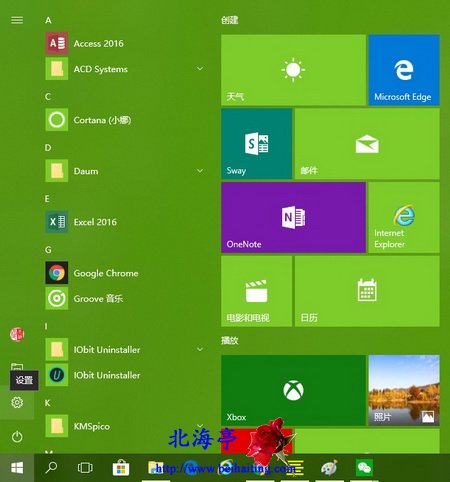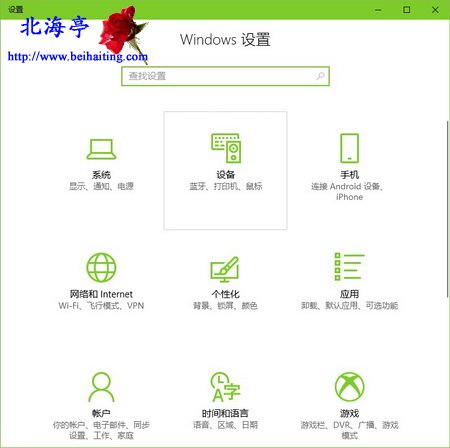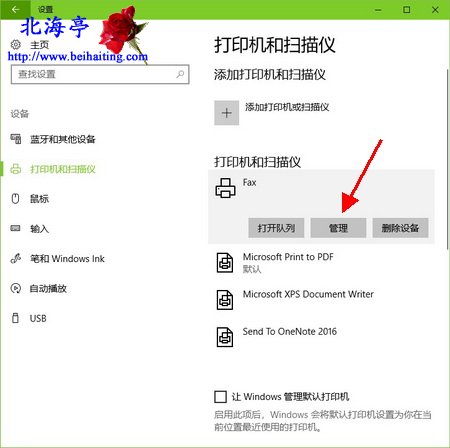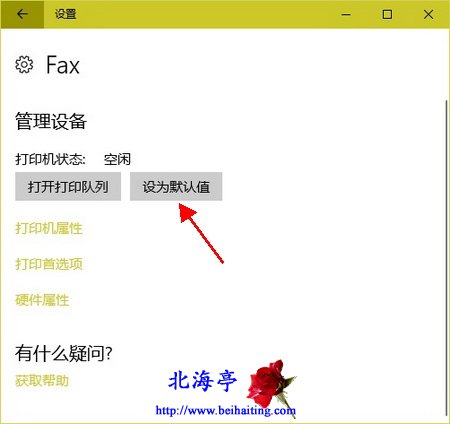|
Win10如何设置默认打印机?羡煞旁人的眼神,杂糅了太多情景与情绪。看到单位打印机每次打印时都需要选择,联想到可能Win10计算机也会出现这种情况。于是想到编辑一篇Win10设置默认打印机的操作方法,希望对新手朋友能有所帮助,希望不要因为个人文字表达能力的不济,影响您的理解。 第一步、点击打开开始菜单,点击左下部那个齿轮状的“设置”按钮
第二步、在Windows 设置窗口,点击“设备”
第三步、打开设备设置窗口后,点击选择左侧“打印机和扫描仪”选项卡,在右侧窗口,点击希望设置成没默认打印机的选项,然后点击弹出的选项中的“管理”
第四步、在设置窗口,点击“设为默认值”即可
|